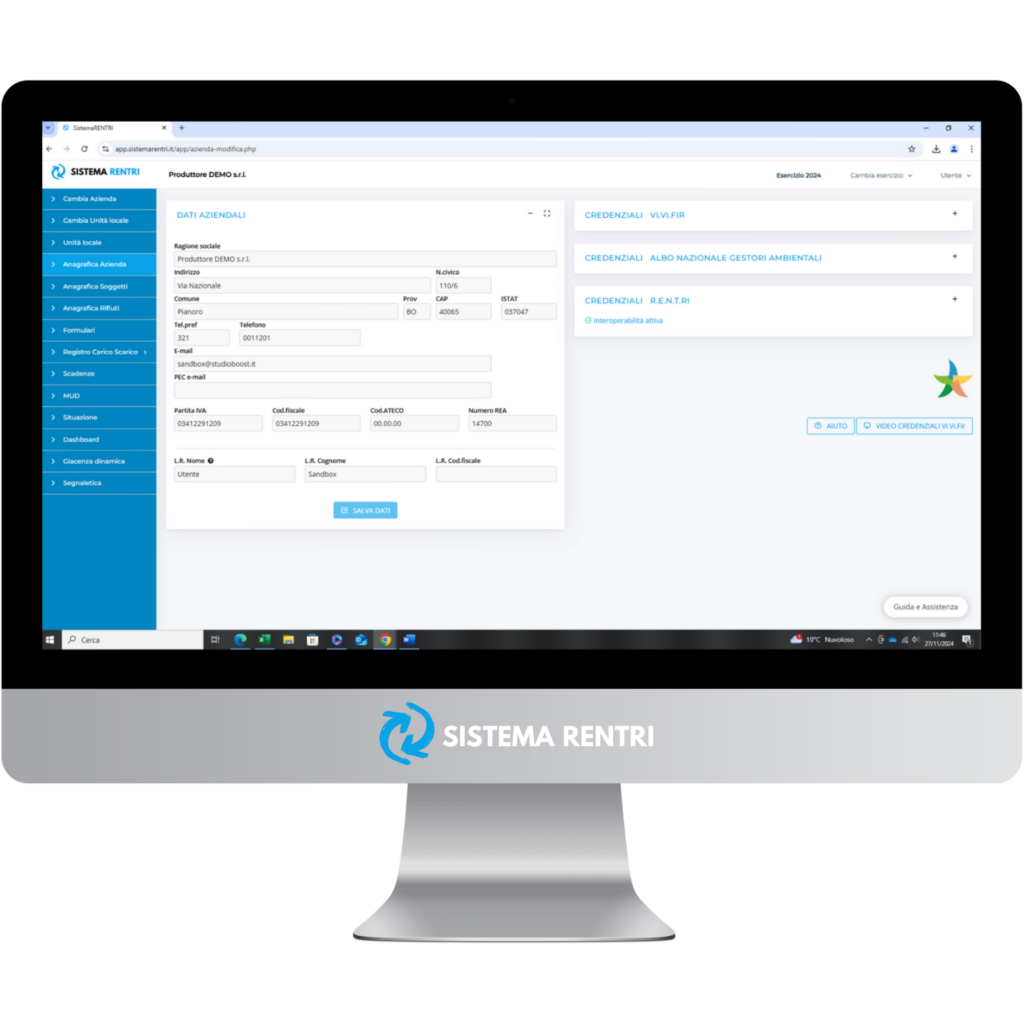
Registro di Carico e Scarico
La sezione “Registro Carico e Scarico Movimenti” consente di visualizzare e gestire i movimenti di carico e scarico dell’azienda.
Per creare un nuovo movimento di carico, accediamo alla sezione dedicata e inseriamo il codice CER, le classi di recupero o smaltimento, e, se necessario, il livello di pericolosità. È fondamentale specificare la quantità del carico. Se la data di carico differisce da quella visualizzata, possiamo modificarla manualmente. Inoltre, per rifiuti derivanti da attività di cantiere, è necessario completare il campo “Indirizzo di produzione diverso dal locale”.
Tornando alla sezione “Movimenti”, possiamo verificare la creazione del nuovo movimento di carico. Tutti i formulari emessi tramite il software, per i quali è stato compilato il campo “Data movimento registro”, appariranno automaticamente nel registro. Ad esempio, nel movimento del 22 luglio 2024, il software segnala un errore perché manca la quantità a destino. Dopo che l’impianto restituisce la quarta copia, inseriamo la quantità verificata a destino nel campo dedicato e spuntiamo “Quarta Copia Ricevuta”. Tornando ai “Movimenti”, noteremo che l’alert di errore è scomparso e l’icona “Quarta Copia Ricevuta” è ora verde.
Se vogliamo aggiungere manualmente un movimento di scarico non registrato automaticamente dopo l’emissione di un formulario vidimato virtualmente, possiamo farlo dalla sezione apposita. Inseriamo tutti i dati necessari, a partire dal codice CER, e il sistema popolerà alcuni campi in base ai valori predefiniti configurati. Saranno quindi suggerite le classi di recupero, l’impianto di destinazione e il trasportatore impostati come ricorrenti. Completiamo i campi “Quantità”, “Quantità verificata a destino” (se disponibile), e il numero di formulario (anche fornito dal trasportatore, se applicabile).
Dopo aver salvato, il nuovo movimento di scarico sarà visibile in “Movimenti”. L’icona della quarta copia sarà rossa se non è stato spuntato il campo “Quarta Copia Ricevuta”.
Ogni movimento di scarico deve essere collegato a uno o più movimenti di carico. I movimenti senza collegamento non mostrano l’icona dedicata nella seconda colonna della tabella di riepilogo. Il software suggerisce automaticamente i movimenti di carico corrispondenti in base al codice CER. Utilizziamo la maschera di selezione per collegare il movimento di scarico al carico indicato, come nel caso del collegamento al carico del 19 luglio 2024.
Continuiamo a collegare altri movimenti necessari. In questo esempio, abbiamo una quantità residua di 500 kg da collegare, che abbiniamo al carico del 19 luglio 2024. Dopo aver salvato e aggiornato, notiamo che tutti i movimenti di scarico sono ora collegati almeno a un movimento di carico.
Guarda SistemaRentri in funzione!
Prenota la Demo gratuita
Uno dei nostri esperti sarà a disposizione per rispondere a tutte le tue domande e offrirti una dimostrazione delle funzionalità del software rifiuti.


Uno dei nostri esperti sarà a disposizione per rispondere a tutte le tue domande e offrirti una dimostrazione delle funzionalità del software SistemaRentri.